ArcGIS网络数据集的创建与网络分析报告
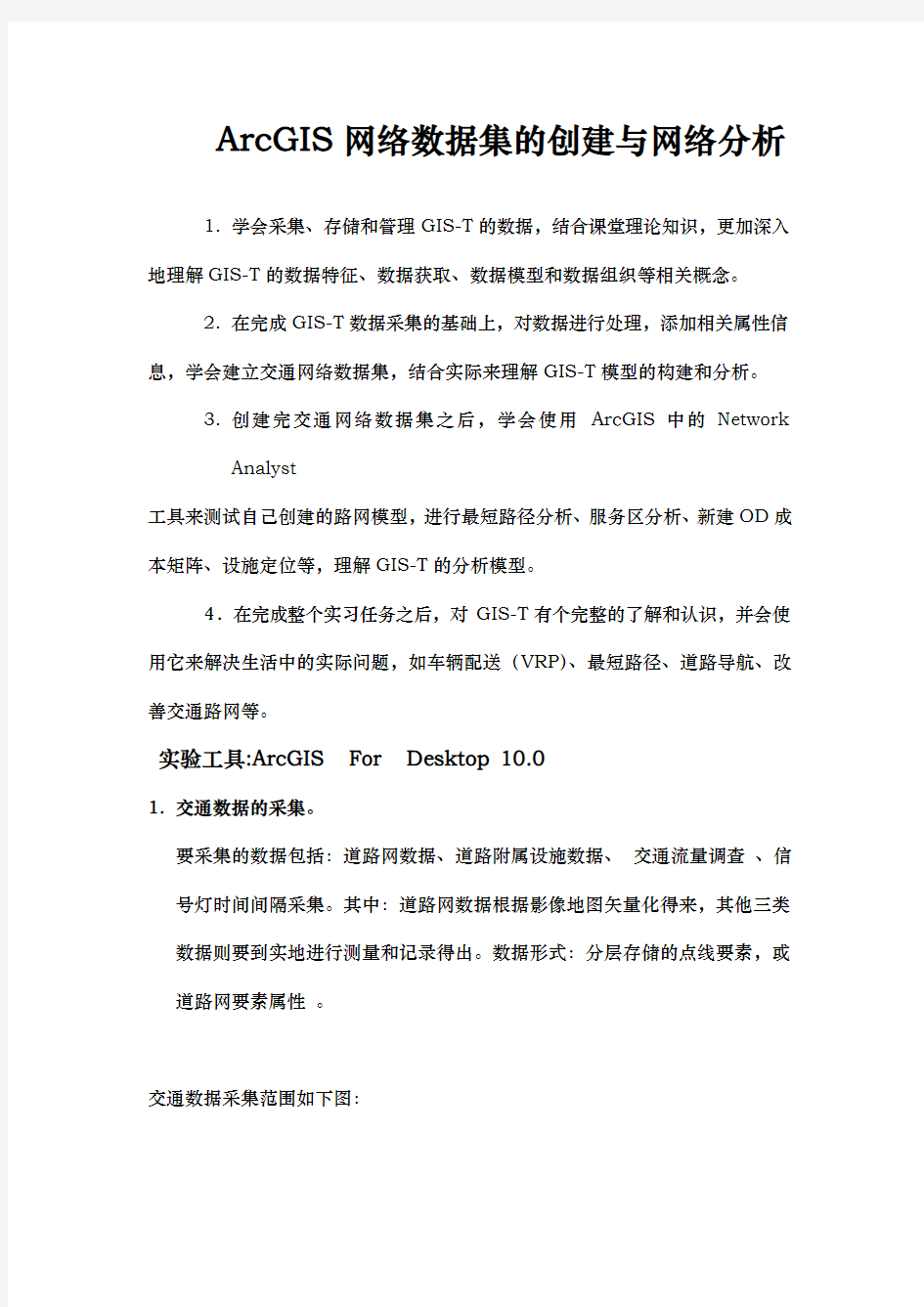
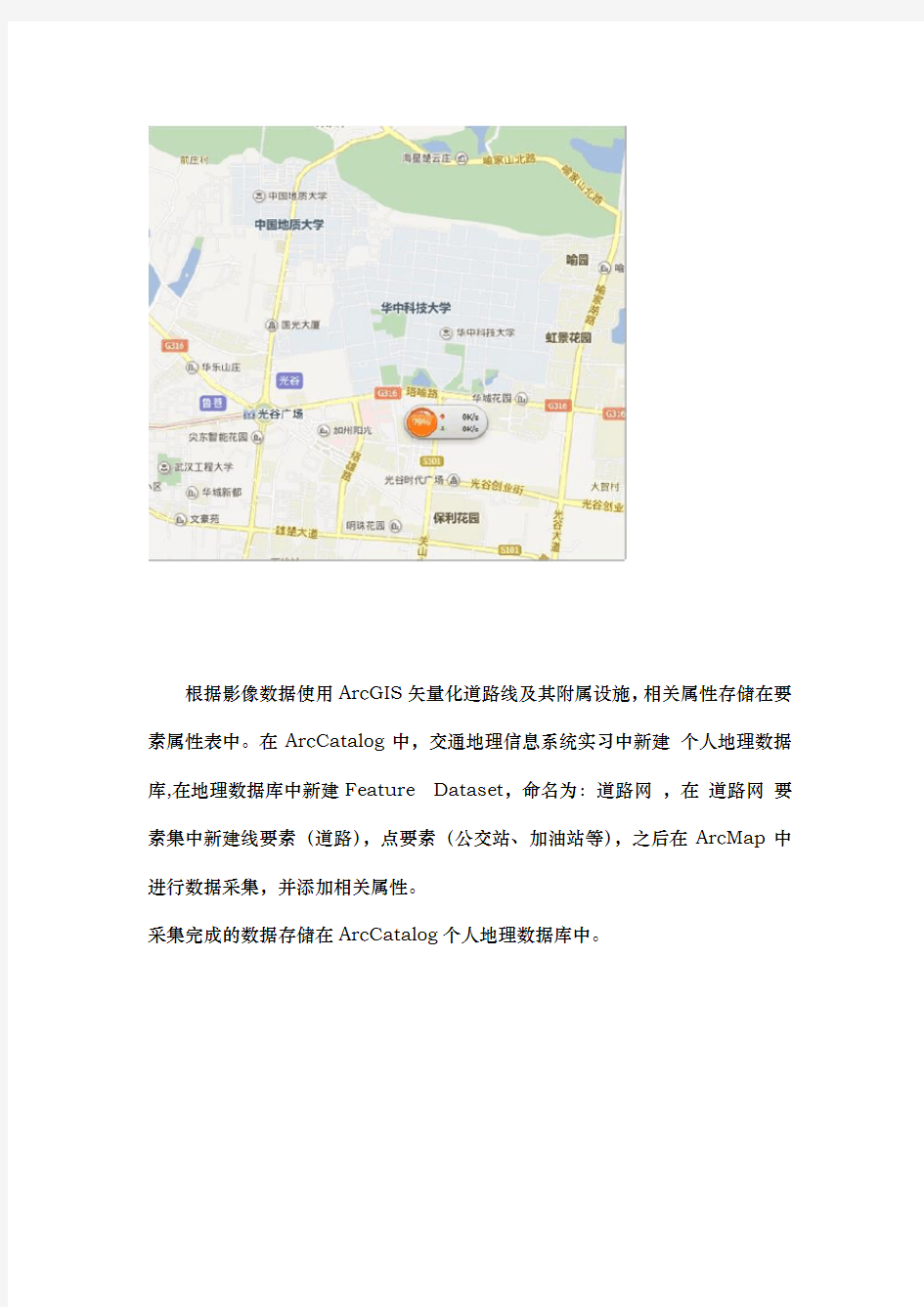
ArcGIS网络数据集的创建与网络分析
1.学会采集、存储和管理GIS-T的数据,结合课堂理论知识,更加深入地理解GIS-T的数据特征、数据获取、数据模型和数据组织等相关概念。
2.在完成GIS-T数据采集的基础上,对数据进行处理,添加相关属性信息,学会建立交通网络数据集,结合实际来理解GIS-T模型的构建和分析。
3.创建完交通网络数据集之后,学会使用ArcGIS中的Network
Analyst
工具来测试自己创建的路网模型,进行最短路径分析、服务区分析、新建OD成本矩阵、设施定位等,理解GIS-T的分析模型。
4.在完成整个实习任务之后,对GIS-T有个完整的了解和认识,并会使用它来解决生活中的实际问题,如车辆配送(VRP)、最短路径、道路导航、改善交通路网等。
实验工具:ArcGIS For Desktop 10.0
1.交通数据的采集。
要采集的数据包括:道路网数据、道路附属设施数据、交通流量调查、信号灯时间间隔采集。其中:道路网数据根据影像地图矢量化得来,其他三类数据则要到实地进行测量和记录得出。数据形式:分层存储的点线要素,或道路网要素属性。
交通数据采集范围如下图:
根据影像数据使用ArcGIS矢量化道路线及其附属设施,相关属性存储在要素属性表中。在ArcCatalog中,交通地理信息系统实习中新建个人地理数据库,在地理数据库中新建Feature Dataset,命名为:道路网,在道路网要素集中新建线要素(道路),点要素(公交站、加油站等),之后在ArcMap中进行数据采集,并添加相关属性。
采集完成的数据存储在ArcCatalog个人地理数据库中。
其相关属性信息如下表:交通信号灯:
人行道:
公交站:
道路:
车流量:
最终数据汇总如下:
注意:在矢量化道路的时候,一条道路上的点的数量要适中或者尽可能少,在转向处和道路交叉口处一定要有点,在有交通设施的地方最好也要有点,这样,在最后建立网络数据集的时候回带来很大方便。由于ArcGIS 10 编辑工具中,在矢量化时具有捕捉点线功能,这对于矢量化道路网这样的影像数据提供了很大的便利,可以保证在矢量化过程中,线与线之间具有连通性。
道路矢量化完成后,结果如下:
然后使用Split Line At Vertices工具处理,输出要素为道路_SplitLine。
注意:网络数据集的要素源为边、连接点和转向。因此,使用建网的线要素必须为许多相互连接的线段。因此,处理后的数据要进行检查,方法有两种:一种是进行拓扑检查;另一种是在ArcMap使用编辑器,检查是否都是线段,是否连接好,使用要素编辑时自动捕捉功能。只有数据无错,才能正确建立网络数据集,进行后面的模型分析。
建立道路网络数据集:
此网络数据集中包括道路,转向,公交站点,加油站。
上述步骤为添加网络数据集的属性,包括时间成本,距离成本,转向成本,单行道设置等。由于光谷大转盘只能单向行车,所以其为单行道。对网络数据集的属性赋值如下,
设置完成之后,点击下一步,进行方向设置,要进行方向设置,道路属性字段必须具有Length和Text,也就是有所有道路要有名称和长度属性。
设定完成后,点击确定,点击下一步,点击Finish,点击Yes完成创建。
将建好的网络数据集加载到ArcMap中,进行相关设置。结果如下:
注意:公交站点和加油站点要在连接点上。
2.路径分析
分析模型:最短路径,最近设施,游离方案,VRP。
说明:网络数据集的距离属性单位是:米;时间属性单位是:秒。
通过百度地图测量工具,求得图上距离与实际距离的比大约为1:6.8281。
查阅相关资料,得出武汉武昌主城区平均车速约为20km/h,约合5.56m/s. 因此,通过图上距离转化为与实际相近的距离,使得分析的结果更贴合实际情况,这样对解决实际问题更有帮助。
利用上面建立的网络数据集,即可以进行路径分析。
打开ArcMap中的Network Analyst扩展工具,加载交通网络数据集到ArcMap中,点击,打开Network Analyst Window。如下图所示:
(1)最短路径
选择Network Analyst下拉框中的New Route,点击添加起始点,点击求解,点击显示方向窗口。路径长度在Directions窗口中展示。
A.两结点间最短路径
由于光谷大转盘为逆时针方向单行道,因此,最短路径如图所示。
B.考虑转向代价的最短路径
途中红色部分为转向要素,由于汽车转弯要进行减速行驶或者等红绿灯,都
会多花费时间,因此多花费的时间可以转化为多走一段距离的时间,所以把转弯长度作为其转弯代价。
如下图所示,考虑转向代价最短路径为右边道路。
如下图所示:
上图选中部分道路总长度为1869.6米。
上图选中部分道路长度为1822.8米。
由此对比,可看出上述结果为考虑转弯代价后的最短路径。
C,起点和中点在道路中间的最短路径
使用工具,在道路中间添加起始点,点击Solve,求得结果。
(2)最近设施
A.驾驶者和加油站都在结点上
选择Network Analyst下拉框中的New Closest Facility,在网络分析属性
窗口中选中Facilities,右键,选择Load Locations,设施选择加油站。点击添加起位置,点击进行设置,点击求解,点击显示方向窗口。路径长度在Directions窗口中展示。
选择加油站,点击确定。
然后进行设置。
得出如下结果:
B.驾驶者和加油站不受路网约束,可以在任意地点操作过程同上:
(3)游历方案
具体操作如下图所示:
Orders和Depots都是公交站,制定起始点都为关山大道关山街,结果如下图:
分析时,假定游历所有公交站点,得出如下结果。
(4)VRP问题
Orders和Depots分别是公交站和加油站,制定起始点都为名为“加油站“的加油站,对公交站点进行配送,结果如下:
3.设施定位
(1)服务区分析
选择Network Analyst下拉框中的New Service Area,选择Facilities,右键Load Locations,选择加油站,点击确定,选择Polygons,选择网络分析属性窗口进行设置,保存设置,最后,点击求解.
服务范围设为5分钟,得出如下结果。
Arcgis空间分析和网络分析基本方法
1.建立网络数据集,设置网络连接方法(Connectivity Policy): Connectivity Policy的种类:1.End Point 2.Any Vertex(任意节点) 3.Honor 4.Override 2.配置网络属性: Hierarchy:等级体系 Restriction:约束,限制 Pedestrian:步行的 Constant:常数,常量 3.配置方向(Directions) 4.路径分析:accumulation:积累 5.服务区分析:facility:机构 6.查找最近设施:New Closest Facility→Facilities→Load Locations Incidents:发生事故地点(注意设置图层属性) 7.创建OD成本矩阵(origins->Destinations):Junction汇合处 8.位置分配分析(Location-Allocation) 9.运输路由分析 10.基于DEM(Digital Elevation Model)的水文分析 Spatial:空间的 Hydrology:水文的 Flow Direction:水流方向
1.洼地填充: 1.利用DEM计算水流方向,Sink(计算洼地),Fill(填充洼 地)—>Fill_Dem,再根据Fill_Dem验证是否还有洼地存在 (重复执行上述步骤) 2.计算径流量(Flow Accumulation) 1.计算水流方向:Flow Direction 2.计算径流量:Flow Accumulation 3.水系分析: 根据径流量提取水系栅格数据:Spatial analyst Tools→Conditional→con→StreamNet 提取水系矢量数据:Stream To Feature 水系分段:Stream Link 水系分级(Stream Order):(水系的分级显示,显示级别数) Method of stream Ordering:1.Shreve 2.Strahler 4.流域分析: Snap pour point:点对齐 Watershed:分水岭,分界线 Basin:盆地 1.加载汇流点数据:PourPoints 2.将汇流点捕捉到正确的位置:Snap pour point:(根据水流方向和径流量)
(整理)ArcGIS创建多种交通方式网络数据集.
ArcGIS创建多种交通方式网络数据集 旅行者和通勤者通常使用几种交通方式,如在人行道上步行、在道路网上行驶以及搭乘火车。货物也会以多种交通方式运送,如火车、轮船、卡车和飞机。在本练习中,您将从要素数据集中的多个要素类创建多方式网络数据集。 步骤: 1.单击开始>所有程序> ArcGIS > ArcCatalog 10启动ArcCatalog。 2.启用“网络分析”扩展模块。 a.单击自定义>扩展模块。 将打开扩展模块对话框。 b.选中网络分析。 c.单击关闭。 3.如果尚未连接到Network Analyst 教程的文件夹,则需要按照以下子步骤创建 一个。 a.On the Standard toolbar, click the Connect To Folder button . The Connect to Folder dialog box opens. b.Navigate to the folder with the ArcGIS Network Analyst tutorial data. The default location for the tutorial data is C:\ArcGIS\ArcTutor\Network Analyst\Tutorial c.单击确定。 A shortcut to the folder is added to the Catalog Tree under Folder Connections. 4.在目录树中,展开...\ArcTutor\Network Analyst\Tutorial > Exercise02 > Paris.gdb。 5.单击交通要素数据集。 它包含的要素类将列于ArcCatalog 的内容选项卡上。
实验8、Arcgis道路网络分析
实验8、道路网络分析 一、实验目的 (1) 了解网络分析基本原理、方法。 (2) 熟练掌握ARCGIS 下进行道路网络分析的技术方法。 (3) 掌握利用网络空间分析方法解决实际问题的能力。 二、实验准备 软件准备:ArcGIS desktop 数据准备: Shape文件创建网络数据集(高速公路:Highways, 主要街道:Major Streets, 公园:Parks,湖泊:Lakes,街道:Streets) Geodatabase网络数据集:NetworkAnalysis.mdb:包含:街道图层:Streets 仓库图层:Warehouses 商店图层:Stores 在ArcMap中加载启用NetWork Anylyst网络分析模块: 执行菜单命令[Tools]>>[Extensions], 在[Extensions]对话框中点击[NetworkAnalyst] 启用网络分析模块,即装入Network Analyst 空间分析扩展模块。 道路网络分析步骤 1. 创建分析图层 2. 添加网络位置 3. 设置分析选项 4. 执行分析过程显示分析结果 三、实验内容及步骤 最佳路径分析 根据给定的停靠点,查找最佳路径(最省时的线路) 1 数据准备 (1).双击ArcMap工程,或从ArcMap中打开工程EX10_1.mxd. (2)如果网络分析窗口没有推开,则在网络分析工具栏中点击网络分析窗口按钮,以打开网络分析窗口: 2创建路径分析图层 在网络分析工具栏[ Network Analyst]上点击下拉菜单[Network Analyst],然后点击[New Route]菜单项.此时在网络分析窗口[ Network Analyst Window]中包含一个空的列表,显示停靠点(Stops),路径(Routes),路障(Barriers)的相关信息。同时,在TOC(图层列表)面板上添加了新建的一个路径分析图层[Route]组合。 3 添加停靠点 通过以下步骤添加停靠点,最佳路径分析将找到最佳的经停顺序以计算并得到最佳路径 (1) 在网络分析窗口[NetworkAnalystWindow]中点选Stops(0). (2). 在网络分析工具栏[Network Analyst]上点击“新建网络位置”[Create Network Location]工具。 (3) 在地图的街道网络图层的任意位置上点击以定义一个新的停靠点。 程序将在街道网络上自动的计算并得到一个距离给定位置最近的停靠点,已定义的停靠点会
arcgis网络分析学习道路网络分析work anlysis(详细步骤)
ARCGIS网络分析学习――道路网络分析(详细步骤) 一、实验目的 网络分析是GIS空间分析的重要功能分。 有两类网络,一为道路(交通)网络,一为实体网络(比如,河流,排水管道,电力网络)。 此实验主要涉及道路网络分析,主要内容包括: 最佳路径分析,如: 找出两地通达的最佳路径。最近服务设施分析,如: 引导最近的救护车到事故地点。 服务区域分析,如: 确定公共设施(医院)的服务区域。 通过对本实习的学习,应达到以下几个目的: 加深对网络分析基本原理,方法的认识;熟练掌握ARCGIS下进行道路网络分析的技术方法。 结合实际,掌握利用网络分析方法解决地学空间分析问题的能力。 二、实验准备软件准备 ArcMap,要求有网络分析扩展模块的许可授权 数据准备: Shape文件创建网络数据集(高速公路: Highways,主要街道: Major Streets,公园:
Parks,xx: Lakes,街道: Streets) Geodatabase网络数据集: NetworkAnalysis。mdb: 包含: 街道图层,Streets;仓库图层,Warehouses;商店图层: Stores; 在ArcMap中加载启用NetWork Anylyst网络分析模块: 执行菜单命令[工具Tools]>>[Extensions],在[Extensions]对话框中点击[Network Analyst]启用网络分析模块,即装入Network Analyst空间分析扩展模块。 道路网络分析步骤1。创建分析图层2。添加网络位置3。设置分析选项4。执行分析过程显示分析结果 三、实验内容及步骤 (一)最佳路径分析根据给定的停靠点,查找最佳路径(最省时的线路) 1.1数据准备 (1).双击ArcMap工程,或从ArcMap中打开工程EX10_ 1.mxd。 (2).如果网络分析扩展模块(Network Analyst Extension)已经启用(参考实验准备中的步骤) (3).如果网络分析工具栏没有出现,则在工具栏显区点右键打开或执行菜单命令[View-视图]>>[Toolbars-工具栏],并点击[Network Analyst]以显示网络分析工具栏。
ArcGIS中网络分析
实验八、网络分析(道路网络分析) 一、实验目的 网络分析是GIS空间分析的重要功能分。有两类网络,一为道路(交通)网络,一为实体网络(比如,河流、排水管道、电力网络)。此实验主要涉及道路网络分析,主要内容包括: ●最佳路径分析,如:找出两地通达的最佳路径。 ●最近服务设施分析,如:引导最近的救护车到事故地点。 ●服务区域分析,如:确定公共设施(医院)的服务区域。 通过对本实习的学习,应达到以下几个目的: (1)加深对网络分析基本原理、方法的认识; (2)熟练掌握ARCGIS下进行道路网络分析的技术方法。 (3)结合实际、掌握利用网络分析方法解决地学空间分析问题的能力。 二、实验准备 软件准备:ArcMap, 要求有网络分析扩展模块的许可授权 数据准备: Shape文件创建网络数据集(高速公路:Highways, 主要街道:Major Streets, 公园:Parks,湖泊:Lakes,街道:Streets) Geodatabase网络数据集:NetworkAnalysis.mdb:包含:街道图层:Streets 仓库图层:Warehouses 商店图层:Stores 在ArcMap中加载启用NetWork Anylyst网络分析模块: 执行菜单命令[工具Tools]>>[Extensions], 在[Extensions]对话框中点击[Network Analyst] 启用网络分析模块,即装入Network Analyst空间分析扩展模块。 道路网络分析步骤 1. 创建分析图层 2. 添加网络位置 3. 设置分析选项 4. 执行分析过程显示分析结果 三、实验内容及步骤 (一)最佳路径分析 (二)最近服务设施分析 (三)服务区分析
arcgis创建网络数据集
实习目的: 在ArcGIS环境下,用于网络分析的网络被存储在网络数据集中,网络数据集是进行网络分析的基础。本实习目的就是在ArcCatalog下的shapefile空间下建立网络数据集。 数据准备: (1)准备一个shapefile的polyline线图层(全部道路.shp) (2)准备一个点图层,供选择查询节点使用 实习步骤: (1)打开arccatalog,首先设置下catalog的菜单栏中的tool工具下的extension属性,把network analyst勾选上,如图: (2)选择网络数据集的工作空间 因为不需要模拟复杂的多模式网络,所以选择shapefile工作空间来创建shapefile网络数据集,在shapefile工作空间中创建的网络数据集只支持单源数据。 在这里找到数据源所在的文件夹,在“全部道路.Shp”上点击右键,选择New Network Dataset,在弹出的窗口中修改输出的网络数据集文件名称,如图:
(3)连通性建模 需要使用ArcGIS 连通性建模和高程字段模型共同完成。在对创建网络数据集前,必须仔细研究网络,并确定网络中不同元素之间是如何连接的。在创建网络数据集前,必须为网络中每个元素设计其网络的连接规则。对于影响网络连通性的特殊对象必须充分考虑,如桥梁、隧道等。如果有可用的高程字段数据,可以使用高程字段模型以增强网络的连通性。
在这里我们选择默认设置,选择“下一步”进入连接属性的设置。 (4)定义网络属性并赋值 确定网络分析的阻抗属性,并根据网络数据源的字段属性为阻抗属性赋值。确定特殊的网络限制,根据需要建立边元素的层次关系。 在这里选择模型设置,直接选择“下一步”,直到进入到如下窗口,该窗口设置网络数据集的属性权重,点击“add” (5)输入名称,选择单位meters,,然后点击“确定”;如图
ARCGIS网络分析
ArcGIS空间分析实习 ——网络分析 一、目的 网络分析是GIS空间分析的重要组成部分,它的主要内容包括: l寻找最佳行进路线,如:找出两地通达的最佳路径。 l确定最近的公共设施,如:引导最近的救护车到事故地点。 通过对本实习的学习,应达到以下几个目的: 1、加深对网络分析基本原理、方法的认识; 2、熟练掌握arcgis网络分析的技术方法。 3、结合实际、掌握利用网络分析方法解决地学空间分析问题的能力。 二、实验准备 1、软件准备:arcgis 2、数据准备:文件s_fran.dbf,s_fran.shp,s_fran.shx 三、预备知识 需要了解的arcgis的基本概念(通过帮助系统自己了解) 1.Networks概念与组成? 由一系列相互连通的点和线组成,用来描述地理要素(资源)的流动情况。有定向网络(水流、电流)和非定向网络(道路网络),与之相对应的ArcGIS中的网络类型分为几何网络和网络数据集。一个要素不能同时参与几何网络和网络数据集。 2.Feature class的概念?Feature dataset的概念?区别及联系? Feature class即为数据类,包括点、线、面的不同图层;Feature dataset 即为数据类,是具有相同空间参考的Feature Class的集合,在feature dataset 里可以创建拓扑,几何网络等,就是为了保证feature class的空间参考一致,feature dataset里的feature class不要求几何类型一致的.同一个feature dataset里可以包含点,线,面等多个类型。 3.geometric network的概念?如何根据一些数据类型创建geometric network? 网络数据集由两部分组成: 物理网络: –用于构建网络并生成网络元素:边线(edges)、交汇点(junctions)和转弯(turns)。 逻辑网络: –由一系列属性表组成,用来模拟网络的连通性,定义网络元素的关系。 通过将以上的边线、交汇点、转弯等添加为属性字段,并进行连通性分析,定义网络字段,即构成地理网络。 4.探索使用软件,用shapefile文件能做networks analysis吗? 不能,因为在ArcGIS中网络被分为几何网络和数据集网络,且在做网络分析的时候只能将数据转换为能执行网络分析的数据,以下前段部分即为转换
GIS建立网络数据集的方法之一
ArcGIS中网络数据集的建立 1数据对道路中心线的要求 (1)平面相交的道路,在路口打断; 立体相交的道路,不在路口打断。 (2)相连的道路端点必须要捕捉;线的空间结构需正确,可以利用拓扑规则检查修改空间位置有误的要素; (3)图层必须包含的字段:NAME、LENGTH、Hierarchy、OneWay,这些字段是为了方便建立网络数据集。 2处理道路中心线 3.1建立拓扑 拓扑只能在geodatabase中的dataset下建立,因此需要将shapefile格式的图层导入geodatabase中。 (1)打开Catalog,在指定目录下新建Personal Geodatabase,双击进入,
空白处右击,选择“New->Feature Dataset”,输入名称,最好不要有 空格,选择与道路中心线数据相同的坐标系统,一路默认; (2)双击进入Feature Dataset,空白处右击,选择“Import->Feature Class (Multiple)…”,打开导入数据对话框,Input Features下浏览选择需要 导入的道路中心线数据,点击OK进行导入;(若导入出错,可能是 因为道路中心线和新建的Geodatabase所在路径存在空格或中文字 符,将道路中心线和新建的Geodatabase都拷贝至盘符根目录下, 再进行导入操作) (3)Feature Dataset目录下,空白处右击,选择“New->Topology”,按照以下图示进行拓扑的建立;
(4)打开ArcMap,点击,添加新建立的拓扑,同时将道路中心线一起添加进地图窗口,Editor->Start Editing,根据错误指示进行修改。
ARCGIS网络分析学习――道路网络分析Network
一、实验目的 网络分析是GIS空间分析的重要功能分。 有两类网络,一为道路(交通)网络,一为实体网络(比如,河流,排水管道,电力网络)。 此实验主要涉及道路网络分析,主要内容包括:最佳路径分析,如:找出两地通达的最佳路径。最近服务设施分析,如:引导最近的救护车到事故地点。服务区域分析,如:确定公共设施(医院)的服务区域。 通过对本实习的学习,应达到以下几个目的:加深对网络分析基本原理,方法的认识;熟练掌握ARCGIS下进行道路网络分析的技术方法。 结合实际,掌握利用网络分析方法解决地学空间分析问题的能力。 二、实验准备软件准备 ArcMap,要求有网络分析扩展模块的许可授权 数据准备: Shape文件创建网络数据集(高速公路:Highways,主要街道:Major Streets,公园:Parks,湖泊:Lakes,街道:Streets) Geodatabase 网络数据集:NetworkAnalysis。mdb:包含:街道图层,Streets;仓库图层,Warehouses;商店图层:Stores; 在ArcMap中加载启用NetWork Anylyst网络分析模块:执行菜单命令[工具Tools]>>[Extensions],在[Extensions]对话框中点击 [Network Analyst] 启用网络分析模块,即装入Network Analyst空间分析扩展模块。 道路网络分析步骤 1。创建分析图层 2。添加网络位置 3。设置分析选项 4。执行分析过程显示分析结果 三、实验内容及步骤 (一) 最佳路径分析根据给定的停靠点,查找最佳路径(最省时的线路) 数据准备 (1).双击ArcMap工程,或从ArcMap中打开工程。 (2).如果网络分析扩展模块(Network Analyst Extension)已经启用(参考实验准备中的步骤) (3).如果网络分析工具栏没有出现,则在工具栏显区点右键打开或执行菜单命令[View-视图]>>[Toolbars-工具栏],并点击[Network Analyst]以显示网络分析工具栏。
创建网络数据集
练习1:创建基于SHP格式的网络数据集 在这个练习中,你将学习创建一个简单的基于SHP格式的网络数据集 创建一个网络数据集(NetWork Dataset) 1、打开Arccatalog 2、定位到“xx:\第十一讲网络分析2”目录。 3、点击Exercise1目录。 4、如果网络分析模块未激活,请先进行如下设置:选择菜单“Tools-extensions“,然后在Network Analyst复选框里打勾。 5、右击shp格式文件streets,在右键菜单里选择New network dataset.这个文件里包含了San Francisco城区的街道数据。
6、网络数据集的默认名称为streets_ND,点击Next按钮继续。 网络连通性定义了参与的要素之间的网络连接。默认的连通性将所有的数据放在同一个连通组,并且设置所有的边界数据端点连通。在这个shp文件中只有一个边界数据,因此,不需要多个连通组。 7、你可以选择默认的连通性设置,因此,点击next按钮继续。 8、点击next按钮选择默认的高程字段设置。如果ArcGIS 的网络分析发现了数据里的高程字段,会自动选择Yes。
ArcGIS 的网络分析支持转向规则。默认的通用转向将被选中。通用转向规则,例如,所有的左转弯都必须延迟15秒,右转弯有优先权。 9、点击Yes设置网络的转向规则。 10.点击next按钮继续。 网络属性是用于控制导航的属性。一般的例子:成本,用于阻抗整个网络;限制,如单行道(oneway)。ArcGIS 网络分析会分析shpfile数据,查找常见字段如,米(Meters)、分钟(minutes)和单行道(oneway)。一旦找到这样的字段,ArcGIS会自动创建对应的网络属性。设置相关的字段。
ArcGIS空间分析教程之 网络分析
ArcGIS空间分析教程之网络分析 创建网络数据集 数据在https://www.360docs.net/doc/d017229400.html, 中下载 1. 单击开始>所有程序> ArcGIS > ArcCatalog 10.1启动ArcCatalog。 2. 启用ArcGIS Network Analyst 扩展模块。 a. 单击自定义>扩展模块。 将打开扩展模块对话框。 b. 选中Network Analyst。 c. 单击关闭。 3. 在标准工具工具条上,单击连接到文件夹按钮。 将打开连接到文件夹对话框。 4. 导航到含有 Network Analyst 教程数据的文件夹。 教程数据的默认存储位置是C:\ArcGIS\ArcTutor\Network Analyst\Tutorial。 5. 单击确定。 文件夹的快捷方式将添加到目录树的文件夹连接下。 6. 在目录树中,展开...\ArcTutor\Network Analyst\Tutorial > Exercise01 > SanFrancisco.gdb。 7. 单击Transportation要素数据集。 要素数据集包含的要素类将列于ArcCatalog 的内容选项卡上。 8. 右键单击Transportation要素数据集并单击新建>网络数据集。
9. 将打开新建网络数据集向导。 注: 要在地理数据库中打开新建网络数据集向导,右键单击包含源要素类(如Streets)的要素数 据集并选择新建>网络数据集。对于基于shapefile 的网络数据集,右键单击Streets shapefile 本身,而不是包含shapefile 的工作空间,并选择新建>网络数据集。 产生这种差别的原因是地理数据库网络允许您使用要素数据集中存储的多个源来创建多方式 网络,而基于shapefile 的网络数据集只能够处理单个源要素类。 10. 输入网络数据集的名称Streets_ND。 11. 保持选择网络数据集的版本设置为最新版本。 如果需要与使用较旧版本ArcGIS 的用户共享网络数据集,此选项会非常有用。当您选择的ArcGIS 版本号小于或等于这些用户的版本时,这些用户就可以打开您创建并共享的网络数据集。然而,这样做的缺陷是您将无法纳入更高版本的ArcGIS 中引入的任何新增网络数据集功能,因为将禁用新建网络数据集向导中用于添加功能的控件。如果无需共享网络数据集,或者共享的用户与您使用相同的ArcGIS 版本,则选择最新版本将是最佳方案。 12. 单击下一步。 13. 选中Streets要素类并将其作为网络数据集的源。 14. 单击下一步。 15. 单击是在网络中构建转弯模型。 16. 选中RestrictedTurns以将其选作转弯要素源。应已选中<通用转弯>;这样您就能够添加默认 转弯惩罚值。 17. 单击下一步。 18. 单击连通性。 将打开连通性对话框。可在此处为该网络设置连通性模型。
ArcGIS的基本操作
基于GIS的家乡公交查询系统实验报告 学院 XXXX 班级 XXXXXXXXXX 姓名 XXX 学号 XXXXXXXXXX 指导老师 XXX
2014年11月01日 目录 一、学习目标---------------------------------2 二、设计的总体框架---------------------------2 三、设计的具体步骤---------------------------3 <一>建立文件地理信息数据库-----------------3 <二>栅格图像的配准------------------------6 <三>绘制地图-----------------------------9 <四>新建网络数据集------------------------13 <五>网络分析-----------------------------18 四、操作问题的讨论---------------------------20 五、学习总结---------------------------------20
一、学习目标 通过了解及熟悉使用GIS软件各种功能,设计出一个公交查询系统,可以实现以下几 方面的功能: 1、站点查询:输入要查询的车站名称,可以查询出该站点所在具体位置和通过这一公交站 点的所有公交线路。 2、线路查询:某路公交线路的空间位置及其属性信息的查询,并亮高显示。 3、换乘查询:查询两条公交线路之间的换乘或者公交线路的与步行通道之间的换乘。 4、最短路查询:输入任何两个地点,即可超寻到最短路径以及行程消耗的时间。 二、设计的总体框架 第一步:搜集整理信息(包括:公交线路、途径站点、城市栅格图像、控制点的坐标)1路: 机修---南门(东)---鼓楼(南)---中医院---西郊 2路: 机修---东门---东大街---鼓楼(北)---北关什字(西)--西大街--中医院--西郊 3路: 县医院---陇西一中---三中路口---人民广场---北关什字(东)---中医院--西郊 4路: 县医院--人民法院--翡翠新城--人民广场--北关什字(东)--鼓楼(北)--南(西) 5路北关什字(西)---人民广场---柴家门---河浦村 8路: 南门(西)---鼓楼(南)---东大街---陇西大酒店---翡翠新城---陇西一中---中天路口---第三中学—---景家桥---育才中学---华联超市---北大街(西) 鼓楼 35° 0'"北 104°38'"东 广场喷泉 35° 0'"北 104°38'"东 陇西一中 34°59'"北 104°39'"东
ArcGIS网络分析(最短路径问题分析)
网络分析(最短路径问题分析) 一、实验目的: 理解最短路径分析的基本原理,学习利用arcgis软件进行各种类型的最短路径分析的操作。 二、实验准备 1、实验背景: 最短路径分析是空间网络分析中最基本的应用,而交通网络中要素的设置对最短路径的选择有着很大的影响。实验要求根据不同的权重,给出到达指定目的地的路径选择方案,并给出路径长度。 在网络中指定一个超市,要求分别求出在距离、时间限制上从家到超市的最佳路径。 给定访问顺序,按要求找出从家经逐个地点达到目的地的最佳路径。 2、实验材料: 软件:ArcGIS Desktop 9.x , 实验数据:文件夹ex6中,一个GeoDatabase地理数据库:City.mdb,内含有城市交通网、超市分布图,家庭住址以及网络关系。 三、实验内容及步骤 首先启动ArcMap,选择ex6\city.mdb,再双击后选择将整个要素数据集“city”加载进来,然后将“place”点状要素以“HOME”字段属性值进行符号化,1值是家,0值是超市。 第1步无权重最佳路径的选择 加载“设施网络分析”工具条(“视图”>>“工具条”,勾选“设施网络分析”),点选旗标和障碍工具板下拉箭头,将旗标放在家和想要去的超市点上。
第2步加权最佳路径选择 在设施网络分析工具条上,点选旗标和障碍工具板下拉箭头,将旗标放在家和想去的某个超市点上。 选择“分析”下拉菜单,选择“选项”按钮,打开“分析选项”对话框,选择“权重”标签页,在“边权重”上,全部选择长度“length”权重属性。 点选“追踪任务”下拉菜单选择“查找路径”。单击“执行”键,则以长度为比重为基础的最短路径将显示出来,这条路径的总成本将显示在状态列。
网络数据集环境下的最短路径计算
1. 调用ArcEngine中网络分析模块的注意事项 ArcGIS中进行用于网络分析的数据模型主要有两类:Geometry Network(几何网络)和Network Dataset(网络数据集),分别适用于效用网络建模和交通网络建模,处理这两种网络的扩展模块分别是Network Analysis和Network Analyst。本次课程主要介绍基于网络数据集的分析应用,在ArcObjects中有一系列的组件和接口用来实现对网络数据集的各种操作,但是在ArcEngine中要调用这些功能,需要在LicenseControl中启用Network Analyst模块,具体方法是: 图1. 设置LicenseControl的属性 图2. 启用Network Analyst模块 2.Geodatabase模式下矢量数据库的基本组织结构
目前ArcGIS系列产品统一在Geodatabase模式下基于关系数据库模型的概念存储和管理地理数据,从最底层开始,一个单独的地理对象就是一条记录(row),同类对象的集合构成一个数据集(dataset)或者称为数据表(table),多个相关的数据集组成一个工作空间(workspace),workspace相当于一个数据库,或者说是一种相关数据集的容器。上述 概念在不同的应用类型中也有不同的名称,例如在矢量数据模型环境下,地理对象称为“要素”(feature),数据集对应于要素集(feature dataset)或者要素类(feature class)。 在统一的Geodatabase模式下,获取地理数据或者创建地理数据都遵循统一的操作模式:首先打开(或创建)相应的工作空间,然后利用这个工作空间创建新的数据集(创建数据表)、或者打开该空间所包含的数据集(数据表),最后,通过数据集获取或者创建地理数据。 在shapefile数据模型下,一个workspace对应于存储了shapefiles的一个文件目录其中的每一组shapefile文件(包括同名的.shp、.shx、.dbf等文件)构成一个数据集, 其中的数据构成一个要素类(feature class),单独的矢量要素就作为记录在要素类中逐条管理。 3. ArcObjects中与Geodatabase相关的主要组件和接口,及其使用方法 3.1. 与workspace相关的组件和接口、打开和创建workspace的方法 在AO组件库中有多个处理workspace的组件,如图4所示,它们对应于不同类型的空间数据存储模型,共同点是都实现了IWorkspace接口,这个接口中定义了多种常用的workspace相关操作方法,列表见图3所示。其中最常用组件是Workspace和RasterWorkspace,分别对应于矢量数据模型和栅格数据模型下的空间信息管理,由于网络数据集主要基于矢量数据模型,因此本课程主要讨论Workspace组件的相关操作。 图3. IWorkspace接口的方法列表
ArcGIS运输路径规划网络分析
ArcGIS运输路径规划网络分析 一、ArcGIS网络分析 ArcGIS 网络分析模块可以帮助用户创建和管理复杂的网络数据集合,并且生成路径解决方案。ArcGIS网络分析扩展模块共有四个部分组成,创建数据向导、分析窗口、分析工具、Toolbox。 1、ArcCatalog中创建Network Dataset网络数据集的向导: 利用向导工具,可基于即文件或者要素集中要素类创建网络数据集,并定义网络源数据及其在网络中扮演的角色、指定网络中的连通性和网络属性。 2、ArcMap中网络分析窗口: 网络分析窗口可以管理用于网络分析的输入和分析结果,例如障碍、站点和路线。 3、ArcMap中网络分析工具栏: 网络分析工具栏是一系列菜单和按钮的集合,用于添加和修改网络位置、产生方向、识别网络要素、构建网络和基于网络数据集执行网络分析。 4、ArcToolbox中的GP工具: 用于网络分析操作的一系列工具。 除此之外,网络分析扩展模块也支持网络数据集图层和网络分析图层的使用和创建。基于网络数据集图层可显示和查询基础的网络数据集数据。网络分析图层是网络分析操作创建的图层,利用中提供的接口和工具可用于进一步的分析操作。 二、网络分析类型 ArcGIS Network Analyst 是进行路径分析的扩展模块,为基于网络的空间分析(比如位置分析,行车时间分析和空间交互式建模等)提供了一个完全崭新的解决框架。这一扩展模块将帮助ArcGIS Desktop用户模拟现实世界中的网络条件与情景。ArcGIS Network Analyst模块能够进行行车时间分析、点到点的路径分析、路径方向、服务区域定义、最短路径、最佳路径、邻近设施、起始点目标点矩阵等分析。 ArcGIS中的网络分析主要包括下列几种类型: 1、寻找最优路径(Best Route): 寻找最优路径意味着寻找一条最快或者最短的路径,取决于选择的阻抗性质。如果阻抗是时间,那么最优的路径就是最快的路径。最优的路径可以定义为阻抗最低或者耗费最低,取决于用户的设置。寻找最优路径的功能可以帮助我们有效地利用资源。 2、寻找服务区域(Service Area): 寻找服务区域可以帮助寻找给定地址的服务区域。比如一个通信局所服务区域包含了这个局所的通信资源能到达的所有地区,寻找服务区域的功能可以帮助我们分析服务范围,统计服务范围内资源的利用状况。 3、查找最近设施(Closest Facility): 查找最近设施可以帮助寻找给定地址周围特定的设施。可以需要查找的最近设施的数目,一旦寻找到相应的设施还可以获得到达该设施最优的路径、耗费的时间成本、导航的方向提示等。
ArcGIS的网络分析(三-)
ArcGIS的网络分析 Network的类型 (1)交通网络:是无向网络。表示网络的边缘具备方向,用户可以自由定义在网络中前进的方向,速度以及终点。例如一个卡车司机可以决定在哪条道路上开始行进,在什么地方停止,采用什么方向。并且还可以给网络设置限定性规则,例如是单行线还是禁行。在ArcGIS中,交通网络是通过网络数据集创建的。 2)公用网络:是定向网络类型,意味着网络中流动的物质必须按照在网络中定义好的规则前进,运行路径都是事先定义好的,可以被修改,但是不能被物质本身修改,而是被网络的工程师来修改网络的规则,使通过设置结点的开启状态来改变网络的流动方向。在ArcGIS中,实用的网络是通过几何网络模拟的。 交通网络介绍 ArcGIS网络分析分析模块使用的网络是存储在网络数据集中网络数据集的特征。由要素创建而来,能够用来表现复杂场景,包括多式联运交通网络,同样也可以包含多个网络属性以模拟网络限制条件和层次结构。 网络数据集包含以下三种类型: (1)网络dtaset:创建网络的数据源存储于个人或者企业数据库中,因为其中可以存储很多数据源,因此可以构建多式联运网络 (2)基于网络数据集的Shapefile:是基于折线Shapefile文件创建的,也可以添加Shapefile将特征类,这种网络数据集不能够支持多种边缘类型,也不能用于创建多式联运网络 (3)ArcGIS网络分析也可以读取SDC网络数据集,可以实现网络分析功能,而不能创建网络数据集 网络元素包括三类:边缘,路口,转弯。 连通性组
要想定义ArcGIS网络分析的连接,首先要定义连接组。每一个边源只能够被赋予一个连接组,而结源可以被赋予多种连接组。只有将结设为两种或者多种连接组,才可以去连接不同连接组的edge.connectivity组用于创建多式联运网络。 以下为网络数据集所支持的三种连接模型: (1)连接组内的连接边缘 可以设置“端点连接”,也可以设置”任何顶点连通度”。第一种方式中,边和边只能在终点处相交,第二种方式则可以在边的任意位置相交 (2)通过连接组连接边缘连接 能够将不同连接组中的边缘通过被不同连接组共享的路口连接。 (3)海拔场 主要用于网络数据集中检查线端点的连接。每一个边缘特征具备两个字段用来描述每一个端点的高程。 网络属性 网络属性主要用于设定网络的流通属性,包括: 姓名: 使用类型: 单位:厘米,米等等 数据类型:布尔,整数,浮点,双 默认使用: 成本:例如走过某段路需要花费的时间
ArcGIS几何网络分析
ArcGIS的几何网络 易智瑞(中国)信息技术有限公司 2020年5月
版权声明 本文档版权为ESRI中国(北京)有限公司所有。未经本公司书面许可,任何单位和个人不得以任何形式摘抄、复制本文档的部分或全部,并以任何形式传播。
制定及修订记录
目录
1逻辑网络 创建几何网络时,地理数据库还会创建一个对应的逻辑网络,用于表示要素间的连通性关系并为这种关系建模。逻辑网络是用于追踪操作和流式操作的连通图。边和交汇点之间的所有连通性都在逻辑网络中进行维护。 系统将逻辑网络作为由地理数据库创建和维护的表集合进行管理。这些表记录了几何网络所涉及的要素如何互相连接。通过逻辑网络,能够在编辑和分析期间快速发现几何网络中相连的边和交汇点之间的连通性关系并为这种关系建模。这可以实现快速的网络追踪,并便于在编辑期间建立动态连通性。 在几何网络中编辑或更新边和交汇点时,对应的逻辑网络也会进行自动更新和维护。无需重新构建要素的连通性或直接访问逻辑网络;地理数据库会维护逻辑网络。 下图显示了给水干管(在几何网络中由单个复杂边表示)在逻辑网络中由多个元素构成的方式。逻辑网络中与给水干管对应的表由ArcGIS 创建并维护。在对几何网络中的给水干管进行编辑时,ArcGIS 会自动更新逻辑网络中的对应元素,并且会保持几何网络中要素间的连通性。
2概念模型 网络要素类中的拓扑连通性基于几何重叠。如果沿着一条边添加交汇点,或者沿着另一条边添加一条边,它们彼此之间将进行拓扑连接。几何网络中的边可以是简单边,也可以是复杂边。几何网络中的简单边与逻辑网络中的边元素具有“一对一”关系。复杂边与逻辑网络中的边元素具有“一对多”关系。因此,几何网络中的一条复杂边可表示逻辑网络中的多条边。当移动网络边或交汇点时,与其相连的网络要素会通过进行自我拉伸和调节来保持连通性 2.1 网络的划分 1、从抽象的层次来说,网络分为逻辑网络和几何网络 逻辑网络是与地理无关的网络,只表达点线之间的联通关系,类似于图论中图的概念(其实底层来说,逻辑网络就是图);而几何网络是与地理相关的,它只是在逻辑网络的基础之上加上了地理相关的东西,所以核心还是逻辑网络。
ArcGIS教程:创建网络数据集
ArcGIS教程:创建网络数据集 在本练习中,您将使用地理数据库 San Francisco 中的街道要素和转弯要素创建一个网络数据集。您还可以加入历史交通流量数据,以便求解取决于时间的路径。 创建网络数据集 步骤: ?单击开始 > 所有程序 > ArcGIS > ArcCatalog 10.1 启动 ArcCatalog。 1.启用 ArcGIS Network Analyst 扩展模块。 2.单击自定义 > 扩展模块。将打开扩展模块对话框。 3.选中 Network Analyst。 ?单击关闭。 ?在标准工具工具条上,单击连接到文件夹按钮。将打开连接到文件夹对话框。 ?导航到含有 Network Analyst 教程数据的文件夹。教程数据的默认存储位置是 C:\ArcGIS\ArcTutor\Network Analyst\Tutorial。 ?单击确定。文件夹的快捷方式将添加到目录树的文件夹连接下。 ?在目录树中,展开 ...\ArcTutor\Network Analyst\Tutorial > Exercise01 > SanFrancisco.gdb。 ?单击 Transportation 要素数据集。要素数据集包含的要素类将列于 ArcCatalog 的内容选项卡上。 ?右键单击 Transportation 要素数据集并单击新建 > 网络数据集。
将打开新建网络数据集向导。 ?输入网络数据集的名称 Streets_ND。 ?保持选择网络数据集的版本设置为最新版本。如果需要与使用较旧版本 ArcGIS 的用户共享网络数据集,此选项会非常有用。当您选择的 ArcGIS 版本号小于或等于这些用户的版本时,这些用户就可以打开您创建并共享的网络数据集。然而,这样做的缺陷是您将无法纳入更高版本的ArcGIS 中引入的任何新增网络数据集功能,因为将禁用新建网络数据集向导中用于添加功能的控件。如果无需共享网络数据集,或者共享的用户与您使用相同的 ArcGIS 版本,则选择最新版本将是最佳方案。 ?单击下一步。 ?选中 Streets 要素类并将其作为网络数据集的源。 ?单击下一步。 ?单击是在网络中构建转弯模型。 ?选中 RestrictedTurns 以将其选作转弯要素源。应已选中 <通用转弯>;这样您就能够添加默认转弯惩罚值。 ?单击下一步。 ?单击连通性。将打开连通性对话框。可在此处为该网络设置连通性模型。对于此 Streets 要素类,所有街道在端点处相互连接。 ?确保 Streets 的连通性策略已设置为端点。 ?单击确定返回新建网络数据集向导。 ?单击下一步。 ?此数据集带高程字段,因此请确保选择使用高程字段选项。
8-2 创建多模式网络数据集
任务二:创建多模式网络数据集 练习 1 演示了如何为单一交通模式创建网络;但是,大多数情况下,旅行者和通勤者通常使用几种交通方式,如在人行道上步行、在道路网上驾车行驶以及搭乘地铁。货物也会以多种交通方式运输,如火车、轮船、卡车和飞机。在本练习中,您将由要素数据集中的多个要素类创建多模式网络数据集。 启动“新建网络数据集”向导。 步骤: 1.单击开始 > 所有程序 > ArcGIS > ArcCatalog 10. 2.2. 启动 ArcCatalog。 2.启用 ArcGIS Network Analyst 扩展模块。 1.单击自定义 > 扩展模块。 将打开扩展模块对话框。 2.选中 Network Analyst。 3.单击关闭。 3.如果尚未连接到 Network Analyst 教程的文件夹,则需要按照以下子步 骤创建一个文件夹连接。 1.在标准工具工具条上,单击连接到文件夹按钮。 将打开连接到文件夹对话框。 2.导航到含有 Network Analyst 教程数据的文件夹。 教程数据的默认存储位置是 C:\ArcGIS\ArcTutor\Network Analyst\Tutorial。 3.单击确定。 文件夹的快捷方式将添加到目录树的文件夹连接下。
4.在目录树中,展开 ...\ArcTutor\Network Analyst\Tutorial > Exercise02 > Paris.gdb。 5.单击 Transportation 要素数据集。 它包含的要素类将列于 ArcCatalog 的内容选项卡上。 6.右键单击 Transportation 要素数据集并单击新建 > 网络数据集。 7.将打开新建网络数据集向导。 命名网络并选择源要素类 步骤: 1.输入 ParisMultimodal_ND 作为您的网络数据集的名称。 2.保持选择网络数据集的版本设置为最新版本。
